随着电脑使用时间的增加,系统运行速度变慢或者出现各种故障,很多用户选择通过重装系统来解决问题。而使用U盘重装电脑系统因为方便快捷,逐渐成为主流方法。本文将详细介绍通过U盘重装电脑系统的步骤,并配以图解,帮助中国用户顺利完成系统重装。
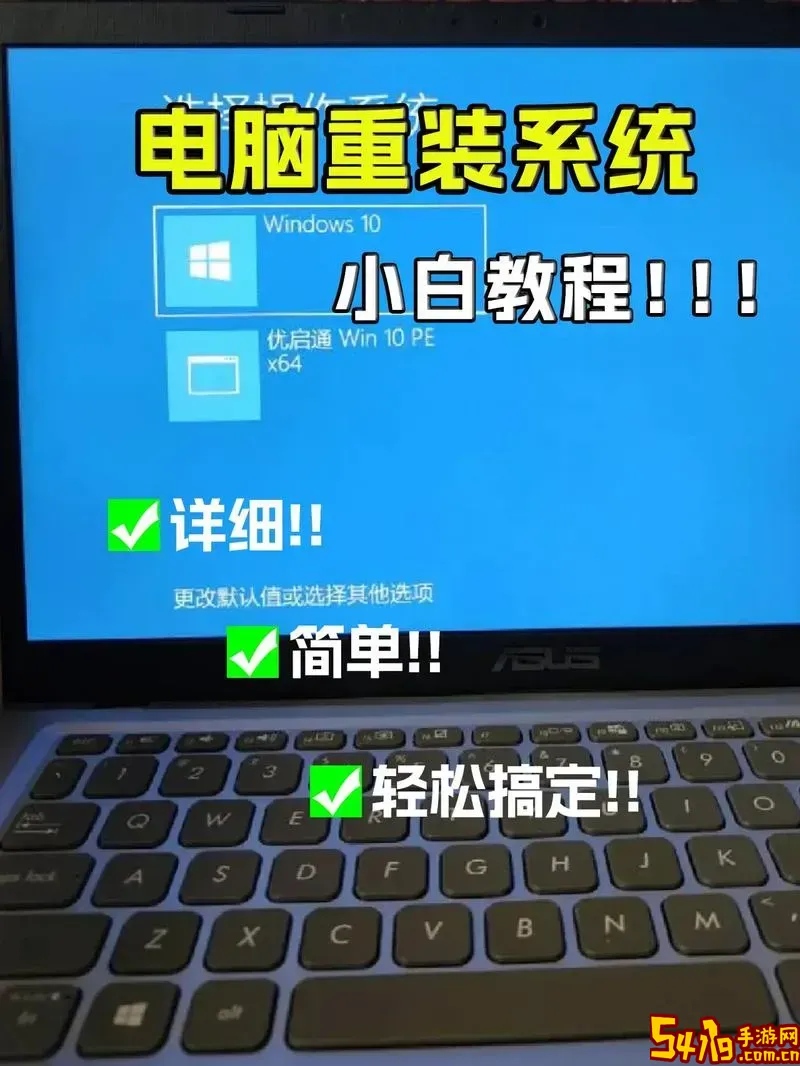
准备工作:
重装系统前,需要准备一个容量至少8GB的U盘,一台可正常上网的电脑,以及目标操作系统的镜像文件(如Windows 10、Windows 11等)。
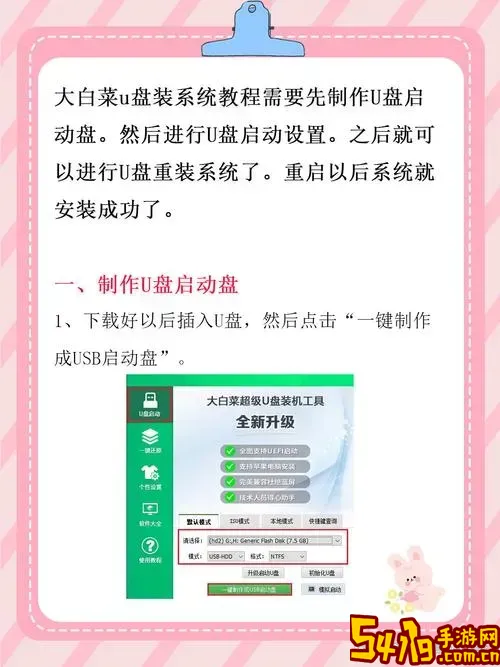
步骤一:格式化U盘并制作启动盘
1. 将U盘插入可用电脑,确保U盘数据已备份。
2. 下载并安装“微软媒体创建工具”或者第三方软件如Rufus。
3. 运行工具,选择对应的操作系统镜像文件(ISO格式)。
4. 设置U盘为启动盘并开始制作,过程需几分钟。
图示:通过Rufus制作启动U盘的界面
步骤二:设置电脑从U盘启动
1. 将制作好的启动U盘插入需要重装系统的电脑。
2. 重启电脑,在开机时按下指定按钮进入BIOS(常见按键为F2、Delete、F12,视品牌不同有所区别)。
3. 在BIOS设置中找到“Boot”(启动)选项,将U盘设置为首选启动设备。
4. 保存设置并退出BIOS,电脑将从U盘启动。
图示:BIOS启动项设置界面
步骤三:进入系统安装界面
1. 电脑启动后,进入操作系统安装界面。选择语言、时间等基本选项后点击“下一步”。
2. 点击“立即安装”按钮。
图示:Windows安装界面语言选择
步骤四:选择安装类型
1. 系统会提示“升级”或“自定义安装”,建议选择“自定义安装”以进行全新安装。
2. 选择安装的磁盘分区,通常建议删除旧系统分区(注意数据备份),然后选择未分配空间进行安装。
3. 点击“下一步”,系统开始复制安装文件。
图示:自定义安装分区界面
步骤五:完成安装并配置系统
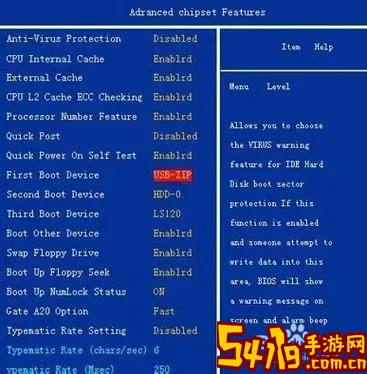
1. 系统安装过程会自动进行,期间电脑会多次重启。
2. 安装完成后,进入初始设置界面,按提示设置账户、密码、网络等。
3. 完成后进入新系统桌面,基本系统重装结束。
图示:系统安装完成后的欢迎界面
注意事项:
1. 重装系统前务必备份重要数据,以免丢失。
2. 选择合适的系统版本和对应的镜像文件,避免兼容性问题。
3. 重装过程中不要断电或拔除U盘,保障安装稳定。
4. 安装完成后及时更新驱动程序和系统补丁,提高系统安全性和性能。
通过以上步骤,用户可以轻松使用U盘重装电脑系统,解决系统卡顿、崩溃甚至中毒等问题。希望本文能帮助广大中国用户顺利完成系统重装,让电脑焕发新生。